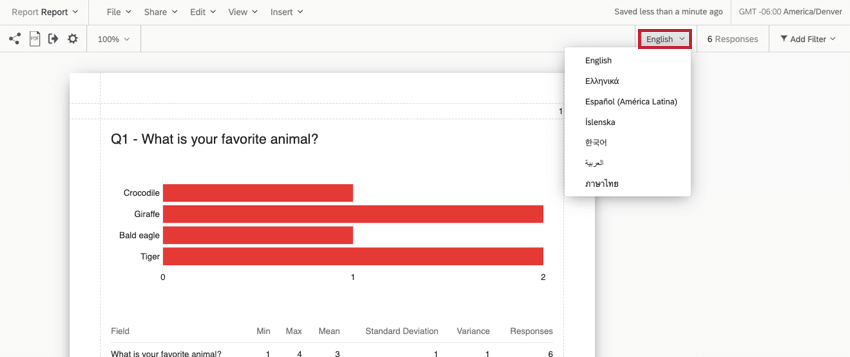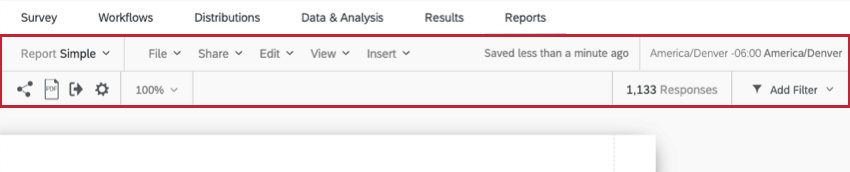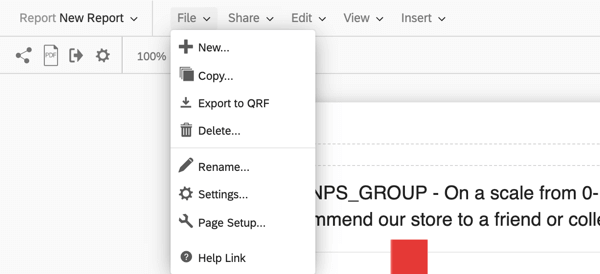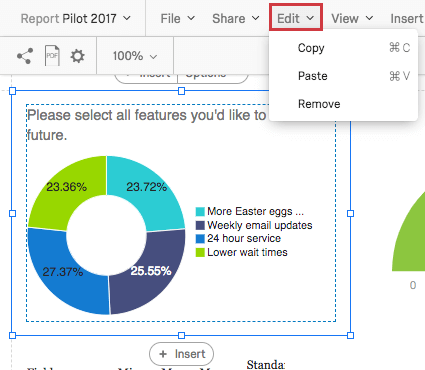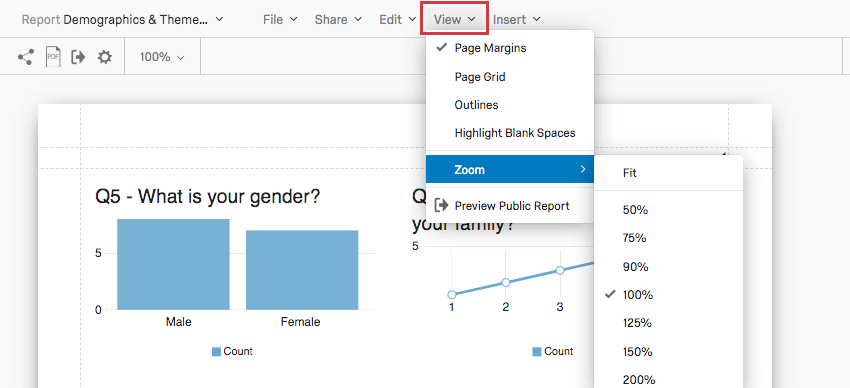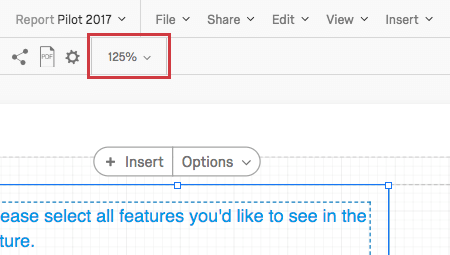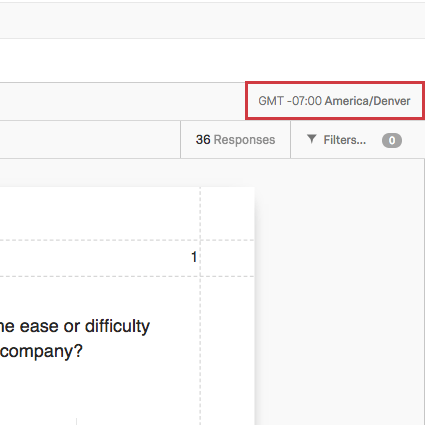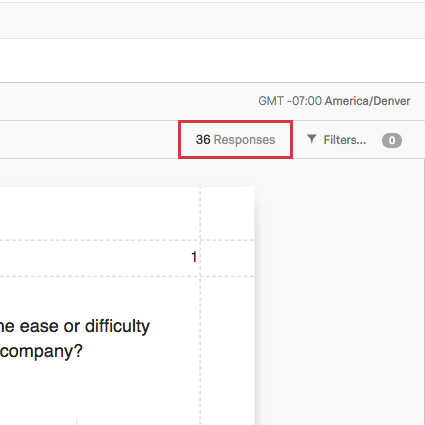Barra de herramientas de informes avanzados
Acerca de la barra de herramientas de informes avanzados
Una vez que crees tu primer informe avanzado Se le proporcionará una barra de herramientas para ayudarle a crear y personalizar sus informes. Esta página cubrirá la función de cada botón de la barra de herramientas.
Menú de archivo
- Nuevo: Crear un nuevo informe. Ver el Creación de Informes Sección para más detalles.
- Copiar: Crea una copia de tu informe. Esta opción es excelente si desea crear un informe con configuraciones y visualizaciones similares al primero.
- Exportar a QRF: Exporte una copia QRF de su informe. Esto guarda todas las visualizaciones, configuraciones y personalizaciones. Los QRF son archivos que solo Qualtrics puede leer con el fin de crear informes. Para obtener información sobre el uso del QRF, consulte Creación de un informe avanzado a partir de QRF .
- Borrar: Eliminar su informe.
- Rebautizar: Cambie el nombre de su informe.
- Ajustes: Ajuste la configuración visual y más para su informe, como fuentes, orientación de la página y paletas de colores. Ver el Configuración global página para más detalles.
- Configuración de página: Esta opción te llevará a la configuración de página global . Aquí es donde puede ajustar el tamaño de la página, la orientación y los márgenes.
- Enlace de ayuda: Te lleva al sitio de soporte.
Menú para compartir
El menú Compartir le permite exportar un PDF de su informe o crear un enlace público que las personas puedan usar para verlo. Ver el Cómo compartir sus informes avanzados página para más detalles.
Menú Editar
Cuando hace clic en una visualización y luego hace clic en Editar , tienes la opción de Copiar La visualización, Pasta uno debajo de ella, o Eliminar La visualización. Ver la página en Agregar y eliminar visualizaciones para obtener ayuda adicional.
Ver Menú
El Vista El botón tiene configuraciones que le facilitan la edición de su informe. Ninguna de estas configuraciones es visible en los informes públicos ni en la exportación en PDF .
- Márgenes de página: Cuando lo seleccione, podrá ver un contorno punteado alrededor de los márgenes de su página. Si no está seleccionada, no podrá ver este contorno.
Consejo Q: Esto no cambia el tamaño del margen, solo el contorno que lo rodea. Para ajustar el tamaño de sus márgenes, consulte la configuración de página global .
- Cuadrícula de página: Cuando lo seleccione, aparecerá una cuadrícula en cada página para ayudarle a ajustar el tamaño y la posición de sus visualizaciones.
- Esquemas: Cuando se selecciona, aparecerán bordes alrededor de sus visualizaciones.
- Resaltado espacios en blanco: Resalta los espacios en blanco entre los widgets.
- Zoom: Acercar y alejar el informe. La opción Adaptar Ajustará el informe a la página.
- Vista previa del informe público: Obtenga una vista previa de su informe público .
Insertar menú
El Insertar El botón de la barra de herramientas le permite agregar contenido a sus informes, incluidas visualizaciones, saltos de página, encabezados y pies de página. Vea nuestro Inserción de contenido de informe Página para obtener más información.
Huso horario
La barra de herramientas muestra la zona horaria del informe. Puedes cambiar esto ajustando el Configuración global de configuración regional . De forma predeterminada, la zona horaria del informe revertir a la que se encuentre en su país. configuración de cuenta .
Recuento de respuestas
La barra de herramientas también muestra el recuento de respuestas de la encuesta. El recuento de respuestas es igual al número de respuestas grabadas y no incluye respuestas aún en proceso . Este número se ajustará si agrega un filtro global A su informe.
Filtros globales
Puede filtro todo su informe utilizando el Filtros Botón en la barra de herramientas. Ver el Filtros globales Página para obtener más información.
Traducción de informes avanzados
El informe avanzado puede mostrar el texto de la encuesta en todos los idiomas a los que se ha traducido la encuesta . Esto incluye el texto de la pregunta, las opciones de respuestas y todo el resto del contenido de la encuesta que se pueda traducir. Todos los idiomas de encuesta disponibles se muestran en el menú desplegable de la barra de herramientas del informe. Para obtener más detalles sobre la traducción, consulte nuestra página sobre Traduciendo una Encuesta .